MacOS Sonoma 测试版发布
MacOS Sonoma 的Mac最新操作系统登场了。在苹果全球开发者大会(WWDC)上,苹果展示了这个即将到来的桌面操作系统的所有新功能,从交互式小组件和新的视频会议工具到Safari的增强功能。那我们介绍即将于今年晚些时候推出的Mac电脑的主要功能,以及您的设备是否支持以及如何下载公测版。
更新于2023年7月:我们增加了有关如何安装公测版的说明,以及有关MacOS Sonoma的新功能的详细信息,包括通信安全升级,改进的自动更正,消息功能的新能力等等。
您的Mac是否兼容?
MacOS Sonoma,也称为MacOS 14,对于苹果硬件来说是一个免费更新,但较旧的设备可能不受支持。要查找您的Mac型号,请在屏幕左上角的菜单栏中点击苹果图标,然后点击“关于本机”。
以下是所有能够运行Sonoma的型号列表:
MacBook Air:2018年及以后
MacBook Pro:2018年及以后
Mac Mini:2018年及以后
iMac:2019年及以后
iMac Pro:2017年及以后
Mac Pro:2019年及以后
Mac Studio:2022年及以后
MacOS Sonoma何时到来?
MacOS Sonoma目前处于开发者和公测版阶段。这意味着任何人都可以下载并尝试使用,但您可能需要等待,因为可能会有很多错误和故障。苹果将继续发布新的公测版,并优化体验,直到秋季,在9月或10月正式推出Sonoma。
如何下载公测版?
如果您不想等到秋季,可以下载MacOS Sonoma公测版。但是再次提醒您要注意潜在的错误和故障。如果这并不让您担心,那么请继续阅读以下下载步骤。
在安装MacOS Sonoma之前,重要的是您先备份您的Mac。您可以通过使用Time Machine备份文件,或者将文件存储在iCloud中来完成备份。您可以通过阅读苹果的支持文章来找到这两种方法的逐步说明。
要下载软件,请访问苹果的Beta软件计划网站。如果这是您第一次下载公测版软件,请点击“注册”按钮并填写您的信息。否则,请使用您的Apple ID登录。然后,在“注册您的设备”下选择“MacOS”选项卡。
如果您的Mac运行的是MacOS Ventura 13.4或更高版本,请转到“系统设置”>“通用”>“软件更新”。然后,点击Beta更新旁边的“信息”图标,选择“MacOS Sonoma Public Beta”,然后点击“完成”。一旦显示出来,点击“立即升级”按钮。您的Mac将开始下载并安装公测版。为了让您的Mac保持最新的公测版更新,请点击“自动更新”旁边的“信息”图标,并切换“安装MacOS更新”选项。
或者直接下载
新功能介绍
现在,让我们继续了解 Mac 上等待的所有新功能。我们在下面详细介绍了最重要的新功能和变化。

桌面小部件
在 MacOS Big Sur 中,Apple 引入了通知中心的小部件功能 - 单击显示屏右上角即可查看天气、便笺和新闻等应用程序的详细信息。现在,您很快就可以将这些小部件添加到桌面上。为了避免在工作时干扰您的屏幕和注意力,当您打开应用程序时,它们将融入到壁纸中。
这些小部件还具有交互性 - 您可以直接从桌面播放或暂停媒体、控制智能家居小工具、记笔记、检查提醒事项以及跟踪日历约会。如果您有 iPhone,并且您的手机连接到同一个 Wi-Fi 网络或附近,您还可以将 iOS 小部件带到桌面上。
更简便的屏幕共享
在工作会议中共享屏幕非常方便,尤其是在进行演示时。但通常操作并不太直观 - 您必须笨拙地点击几次才能打开它,选择一个屏幕,然后问:“你能看到我的屏幕吗?” Sonoma 让这变得更加用户友好。在新的视频菜单中,您将能够预览您共享了带有“当前共享”标签的屏幕,以及其他人所看到的内容。
此外,新增了一个屏幕共享按钮,允许您从正在使用的任何应用程序开始共享。单击窗口中的“全屏”模式按钮,将出现一个下拉菜单,其中包含共享到您正在使用的特定视频会议应用程序的选项。您还可以同时共享单个窗口、多个窗口或多个应用程序。
同时,搭载 M 系列芯片组的 Apple Mac 还可以使用屏幕共享应用程序中的新模式,让您在离开 MacBook 时能够快速响应地远程访问它。其中包括高帧速率和低延迟音频,支持最多两个虚拟显示器并支持参考颜色。
增强的视频效果
Apple 正在增加各种视频会议工具,以帮助您在重要的远程会议中展现得体。需要注意的是,这些功能仅适用于搭载 Apple 自家处理器(而非 Intel 机器)的 Mac。
一种名为“演示者叠加”的新效果将在您自己的头部旁边显示您想要共享的屏幕,几乎就像站在天气图前的天气预报员一样。您可以选择小覆盖(您的脸在演示文稿前面显示为一个可移动的小气泡)或大覆盖(允许您在共享屏幕被框起来并分层在您旁边时保持在前面和中间)。
此外,Apple 还为视频通话引入了“反应”功能(类似于您在“消息”应用程序中找到的内容)。两只手摆成心形,心就会出现;闪动和平标志,你会看到周围有气球;竖起两个大拇指,烟花就会出现;竖起两个大拇指,你就会看到下雨。这些功能可能会让人感觉有些尴尬,但它们旨在最大限度地减少通话期间的干扰,同时仍然允许人们表达情感。
您还可以更好地控制配备 M 系列芯片的 Mac 内置摄像头。您可以在任何视频会议应用程序中调整工作室灯光滤镜的强度(一种使背景变暗并照亮您的脸部的功能),或调整纵向模式下的背景模糊量。如果您有演播室显示器或使用连续性相机(配备 iPhone XR 或更高版本),您还可以选择相机上的宽度或裁剪程度,并将您的脸部置于屏幕中央(当您按照 Center Stage 的方式移动时,它不会跟随您),并手动调整框架。

Safari 中的更多隐私功能
苹果正在为 Safari 中现有的隐私浏览功能添加更多安全性功能,以防止浏览器保存您的浏览历史。现在,每当您离开设备时,您可以选择锁定私人浏览窗口,而不是在离开时关闭选项卡。
新的 Safari 功能还允许通过配置文件分隔浏览器,这意味着您可以为工作创建一个配置文件,为个人生活创建另一个配置文件。这将分割您的历史记录、扩展、cookie、选项卡组和收藏夹,使切换变得非常容易。
此外,您还可以创建网络应用程序,将您喜欢的网站变成类似应用程序的体验,并将它们放置在 Dock 中。当您单击这些 Web 应用程序时,它们不会打开浏览器窗口,而是会像传统的 MacOS 应用程序一样启动和运行。您可以从中接收通知,甚至可以在诸如 Stage Manager 等工具中将它们分段处理。
除此之外,苹果还让您可以轻松地与拥有共享帐户的亲密朋友、家人和同事共享密码。当您创建群组时,每个人都可以添加和编辑密码,并通过 iCloud 钥匙串(具有端到端加密)共享它们。
更多消息功能
和 iOS 17 一样,苹果为消息应用程序带来了一些新的升级。基于 iOS 14 首次引入的内联回复功能,您现在可以向右滑动以快速回复特定消息,而不必每次都长按该消息。借助“追查”功能,您可以跳转到群组文本中的第一条未读消息,这在群组聊天比平常更活跃的日子里非常有用。
另外,消息内搜索功能也得到改进。搜索结果现在根据人物、关键字、照片和链接等类别分组,以便更轻松地查找内容。此外,新增了一次性密码清理功能,可通过自动填充自动删除一次性密码,有助于清理您的对话列表。苹果还大力推动贴纸业务,您使用 iOS 或 iPadOS 创建的任何贴纸,包括使用实时照片创建的“实时贴纸”,都可以在 Mac 上访问。
游戏模式
对于在 M 系列 Mac 上玩图形密集型游戏的用户,您将受益于新的游戏模式功能。该功能确保在玩游戏时给予 CPU 和 GPU 高优先级,以提供一致的帧速率和更流畅的体验。此外,它还可以降低您使用 AirPods 时的音频延迟,并减少支持的 PlayStation 和 Xbox 控制器的输入延迟。
新的屏幕保护程序
如果您喜欢 Mac 预装的屏幕保护程序,您会高兴地了解即将推出新的选项,其中包括来自世界各地(包括亚利桑那州、加利福尼亚州和香港)的慢动作视频。登录提示也移至屏幕底部,因此它不会再妨碍显示屏上的图像。
相关软件
-

Numbers 表格
苹果官方Excel软件
14.0 M芯片
-

Keynote 讲演
苹果官方PPT软件
13.0 M芯片
-

Final Cut Pro
专业视频剪辑软件
10.7.1 M芯片
-
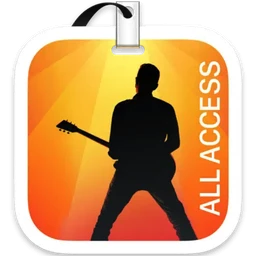
MainStage
现场演奏音乐控制器
3.6.6 M芯片
-

Logic Pro
专业音乐处理制作软件
10.8.1 M芯片
-

Motion
Apple视频后期特效软件
5.7 M芯片
-

Apple Remote Desktop
macOS 设备的远程管理
3.9.7 M芯片
-
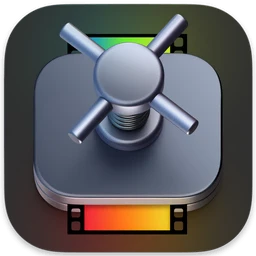
Compressor
视频解码格式转换工具
4.6.6 M芯片
-

iMovie
苹果官方视频剪辑软件
10.3.5 M芯片
-

WWDC
非官方的 WWDC 应用
7.3 M芯片
最新软件
-

原神
原神 mac版下载
4.6 M芯片
-
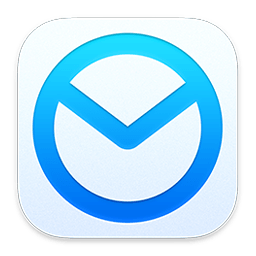
Airmail
备受好评5星邮件客户端
5.7.4 M芯片
-
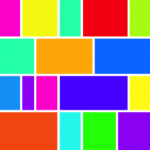
PhotosCollage
macOS照片拼接工具
1.4.1 M芯片
-
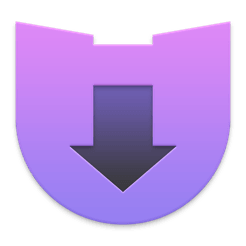
Downie
mac视频下载工具
4.7.12 M芯片
-

Aiseesoft Mac Blu-ray Player
蓝光电影播放器
6.6.50.140020 M芯片
-

DSync
简单文件同步工具
2.7MB M芯片
-

Pixelmator Pro
mac专业图像编辑
3.5.9 M芯片
-

Luminar Neo
基于人工智能的图像处理软件
1.19.0 M芯片
-

CleanMyMac X
mac卸载和清理软件
4.15.3 M芯片
-

Parallels Desktop 19
最佳Windows虚拟机
19.3.0 M芯片
推荐软件
-

Office 2021
最新Office for mac
16.84 M芯片
-

Adobe Illustrator 2024
Adobe 矢量图形设计工具
28.4.1 M芯片
-

Adobe Photoshop 2023
行业最佳图像处理软件
24.4.1 M芯片
-

原神
原神 mac版下载
4.6 M芯片
-

Pixelmator Pro
mac专业图像编辑
3.5.9 M芯片
-

DaVinci Resolve Studio 达芬奇
视频调色剪辑
18.6.6 M芯片
-

AutoCAD 2024
经典CAD制图软件
24.3.61.182 M芯片
-

Parallels Desktop 19
最佳Windows虚拟机
19.3.0 M芯片
-

App Cleaner 8
mac软件卸载软件
8.2.7 M芯片
-

Final Cut Pro
专业视频剪辑软件
10.7.1 M芯片

